Configurer un service dans le Cloud sans HTTPS
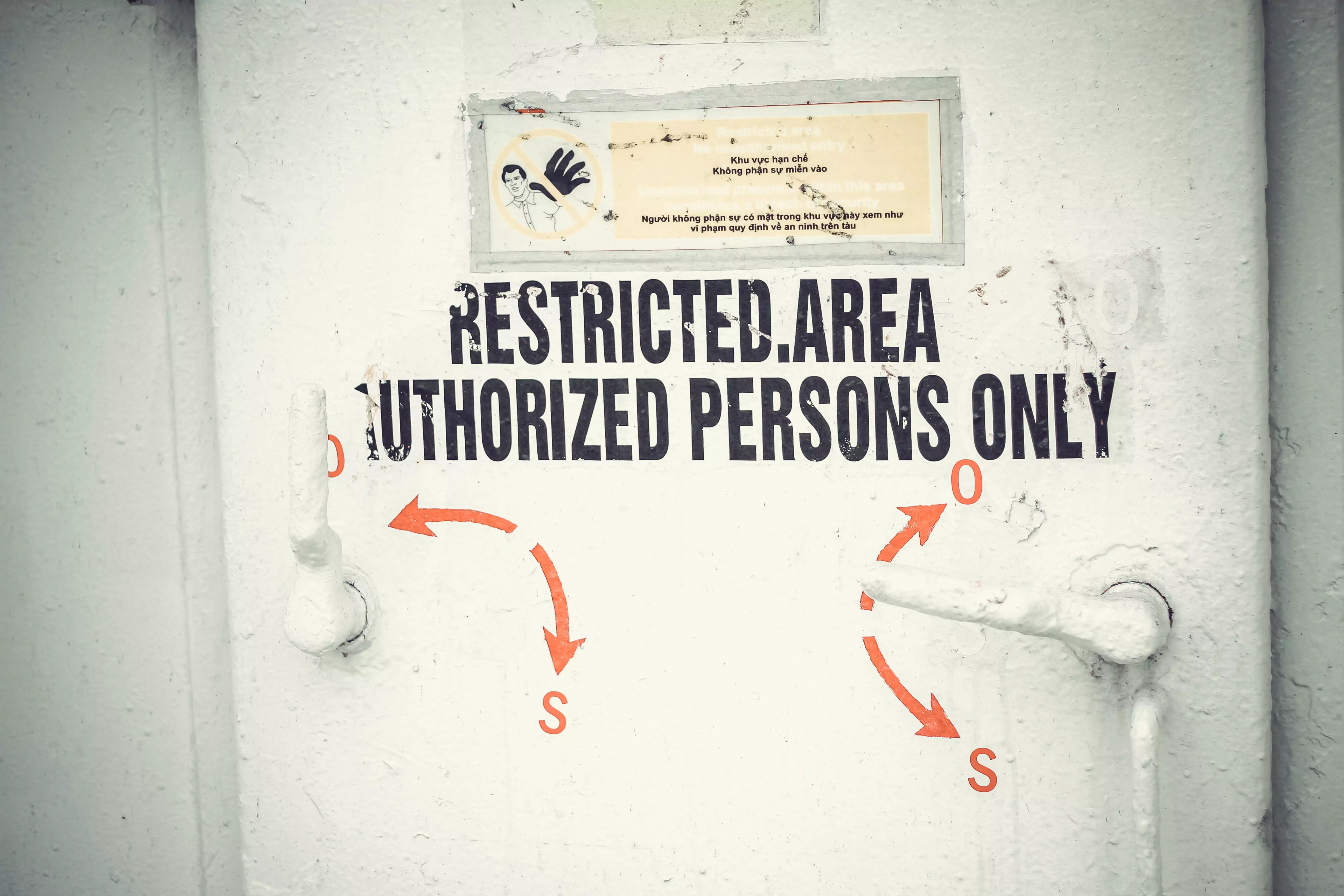
Toujours une histoire
J’ai eu quelques pertes d’accès à Internet chez moi.
Vu que je ne suis pas tout le temps à la maison,
je prends plus ou moins de temps a m’en rendre compte :
quand je consulte Home Assistant ou que je rentre chez moi…
J’utilise toujours Nagios pour superviser mes équipements (dont mon serveur dans le cloud) mais comme le serveur est chez moi derrière la Box… 😑
Il fallait donc que je trouve un moyen simple de tester si j’ai Internet.
Partant du principe que si j’arrive à attaquer une ressource de chez moi
depuis l’extérieur c’est que j’ai toujours une connectivité vers l’extérieur.
J’ai donc décider de mettre en place Uptime Kuma pour cela car c’est assez simple à configurer et que, comme à mon habitude, ce service fonctionne avec Gotify.
Pour utiliser ce service avec un reverse proxy, il faut l’activer dans
les paramètres. Pour accéder aux paramètres, c’est via l’interface Web… 😒
Déployant mon service dans le Cloud, je ne voulais pas faire la configuration
(créer un utilisateur, un mot de passe et autoriser le reverse proxy)
de manière transparente pour Internet (en clair quoi !).
J’ai testé la méthode du tunnel SSH avec de la configuration sur
le fichier Docker Compose et c’est ce que je vais vous partager ici.
Uptime Kuma en HTTP local
|
|
La configuration du port veut dire que le port interne du conteneur (3001) est mappé sur le port 3002 de la machine hôte (mon serveur). Cette dernière n’est ouverte que sur l’interface de loopback.
De ce fait, seule la machine est capable de communiquer avec ce service.
Mon serveur n’ayant pas de GUI, je ne peux aller sur http://localhost:3002
pour effectuer la configuration.
En réalité, j’ai mappé le port 3001 du conteneur sur le 3001 de mon serveur.
Tunnel SSH
Pour pouvoir atteindre mon interface Web, je vais utiliser un tunnel SSH.
Le SSH me permettant “d’être sur mon serveur”, je peux faire en sorte de
rediriger le trafic de ma machine vers mon serveur.
Pour comprendre, le plus simple, c’est de partir de la solution.
Sur une VM Desktop Ubuntu, j’entre la commande suivante dans un terminal :
|
|
Cette commande crée une connexion SSH vers mycloudserver.example.com avec
la particularité suivante :
Tous ce que j’exécute sur le port
8080de mon PC (localhost) se retrouve redirigé sur le port3002de mon serveur.
Du coup, en ouvrant un page Web vers http://localhost:8080, je me retrouve sur l’interface Web d’Uptime Kuma !

Uptime Kuma en HTTPs
Une fois le proxy autorisé, je peux couper mon tunnel avec un Ctrl+C
dans le terminal et down mon conteneur avec un docker compose down.
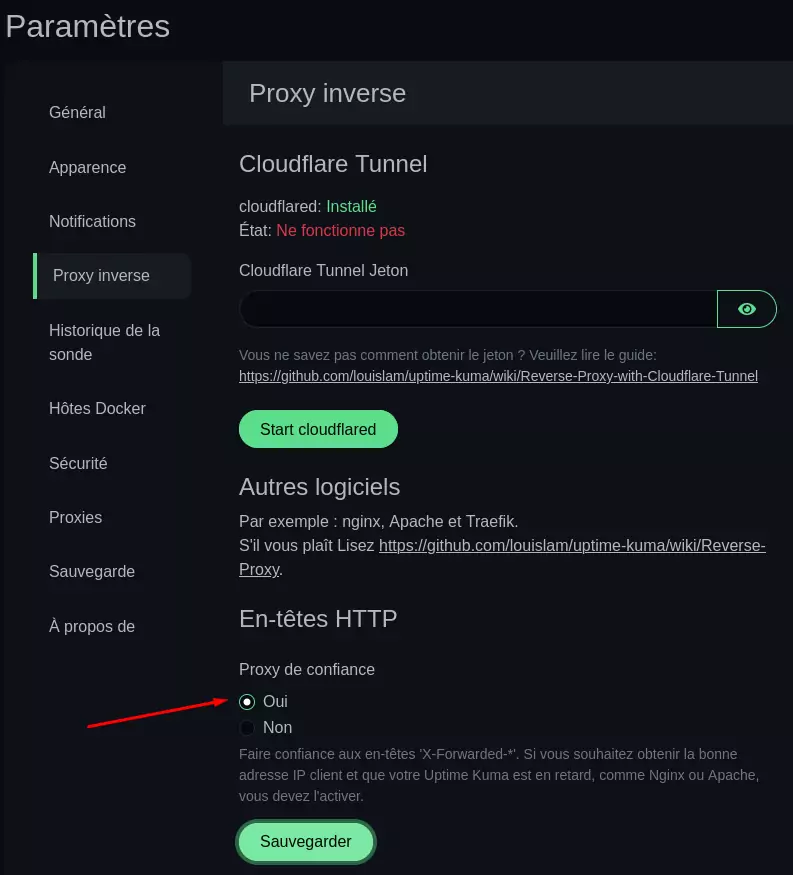
Ainsi, j’édite la configuration de mon conteneur afin d’utiliser Traefik, mon reverse proxy :
|
|
Et un coup de docker compose up -d et le tour est joué !
Et maintenant ?
Maintenant que mes services sont supervisés, j’ai enfin de quoi être avertis d’un souci sur ma connexion.
Ce qui n’a pas été mis en évidence ici, c’est que j’ai utilisé Ansible pour le déploiement et plusieurs Docker Compose pour ne pas réécrire mon fichier. J’expliquerais cela dans d’autres articles. 😉
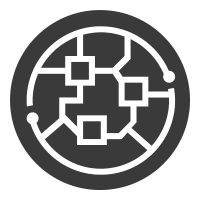 Scrample
Scrample